Word2003是微软公司提供的一款文字处理软件,可以对文字进行排版和 编辑、分段等各种处理,最终将编辑好的内容打印出来,是办公室一族中必备的办公软件之一。在版面规划时,可直接使用“页面设置”对页面进行分栏,如果在 Word文档编辑过程中需要分栏,则使用“分栏”按钮或“分栏”对话框较为方便,下面我们就以文档中部分文字的分栏为例看看它们的使用方法,具体操作让 第一PPT小编为大家带来分享!
动画演示:
一、使用“分栏”按钮
①单击菜单栏中“视图”→“工具栏”→“其他格式”,显示“其他格式”工具栏。
②在文档中,鼠标选中要分栏的文档内容。如果不选中任何内容,将对整个文档进行分栏。
③单击“其他格式”工具栏上的“分栏”按钮,按住鼠标左键向右拖动至所需的栏数后释放左键。在普通视图中,文档仅仅在所选内容前后各插入了一个连续型的“分节符”,但在页面视图中可看到实际的分栏效果。
④用这种方法得到的是等宽的分栏,要改变各栏宽,可在页面视图下,使用水平标尺进行调整。
二、使用“分栏”对话框
①在文档中,鼠标选中要分栏的文档内容。
②单击菜单栏中“格式”→“分栏”,打开“分栏”对话框。
③在打开的“分栏”对话框中,根据你所需要,选择“预设”框中的样式,或在“栏数”框中设置你所需要的分栏数。默认情况下,自定栏数时,各栏宽度相等,如 果要调整它们的宽度,可取消“栏宽相等”复选项的选择,然后针对栏宽、栏间距进行精确调整。在右下角可预览设置后的效果。
④相对于本例,“应用于”框中自动显示为“所选文字”。单击下拉按钮,也能选择其他作用范围。根据文档中是否分节,选中内容与否,次列表选项略有不同,有“所选文字”、“整篇文档”、“插入点之后”、“所选节”、“本节”等。
⑤此外,对话框中还有一个“分隔符”复选项,选中后可在栏间插入直线进行分隔。
⑥单击“确定”按钮。
动画演示:
一、使用“分栏”按钮
①单击菜单栏中“视图”→“工具栏”→“其他格式”,显示“其他格式”工具栏。
②在文档中,鼠标选中要分栏的文档内容。如果不选中任何内容,将对整个文档进行分栏。
③单击“其他格式”工具栏上的“分栏”按钮,按住鼠标左键向右拖动至所需的栏数后释放左键。在普通视图中,文档仅仅在所选内容前后各插入了一个连续型的“分节符”,但在页面视图中可看到实际的分栏效果。
④用这种方法得到的是等宽的分栏,要改变各栏宽,可在页面视图下,使用水平标尺进行调整。
二、使用“分栏”对话框
①在文档中,鼠标选中要分栏的文档内容。
②单击菜单栏中“格式”→“分栏”,打开“分栏”对话框。
③在打开的“分栏”对话框中,根据你所需要,选择“预设”框中的样式,或在“栏数”框中设置你所需要的分栏数。默认情况下,自定栏数时,各栏宽度相等,如 果要调整它们的宽度,可取消“栏宽相等”复选项的选择,然后针对栏宽、栏间距进行精确调整。在右下角可预览设置后的效果。
④相对于本例,“应用于”框中自动显示为“所选文字”。单击下拉按钮,也能选择其他作用范围。根据文档中是否分节,选中内容与否,次列表选项略有不同,有“所选文字”、“整篇文档”、“插入点之后”、“所选节”、“本节”等。
⑤此外,对话框中还有一个“分隔符”复选项,选中后可在栏间插入直线进行分隔。
⑥单击“确定”按钮。
标签:#PPT教程#
更多 推荐PPT模板
-
《皮卡丘》主题 PPT模板
2020-10-11 2521 0
相关推荐
- 12-09 把故宫搬进PPT模板欣赏
- 11-17 《国潮风年会》PPT模板欣赏
- 11-17 《线性时空》科技风PPT模板欣赏
- 11-17 《中国风工作汇报》PPT模板欣赏
- 10-12 暗黑神秘科技风PPT模板
- 10-12 浅粉清蓝PPT演示模板
- 10-12 国风水墨侠客行PPT演示模板
- 10-12 看不懂的英文PPT模板
- 10-12 漫威游戏风PPT演示模板
- 10-12 《王者快报》酷炫游戏风PPT演示模板
取消回复欢迎 你 发表评论:
- 搜索



